Oglas
 Firefoxov vmesnik je popolnoma prilagodljiv, vključno z oranžnim menijskim gumbom Firefox. Njegovo ime ali barvo lahko spremenite v karkoli želite - lahko celo nastavite sliko ozadja po meri ali dodate svoj logotip. Ko ste prilagodili videz samega gumba, lahko preprosto prilagodite možnosti, ki se pojavijo, ko kliknete gumb menija Firefox.
Firefoxov vmesnik je popolnoma prilagodljiv, vključno z oranžnim menijskim gumbom Firefox. Njegovo ime ali barvo lahko spremenite v karkoli želite - lahko celo nastavite sliko ozadja po meri ali dodate svoj logotip. Ko ste prilagodili videz samega gumba, lahko preprosto prilagodite možnosti, ki se pojavijo, ko kliknete gumb menija Firefox.
Da bi naredili večino teh sprememb, bomo uredili Firefoxovo uporabniško Chrome.css datoteko - s spremembo te datoteke lahko spremenite videz in funkcionalnost vmesnika Firefox 3 dodatki za Firefox, ki zagotavljajo funkcije Chrome, ki jih imate radi in pogrešateKot ste verjetno že izkusili, se ob navadi brskalnika, ne glede na sitnosti, nekatere funkcije resnično povečajo na vas. Funkcije, za katere menite, da ne morete storiti, in jih ohranjate ... Preberi več . Datoteka userChrome.css se nahaja v vašem Mapa profila Firefox Kako uporabljati Firefox profile in zagnati več Firefox profilov hkratiFirefox shrani podatke vašega brskalnika - zaznamke, zgodovino, nastavitve, razširitve in vse drugo - v imenik, znan kot profil. Vsak uporabniški račun ima privzeto en profil, vendar vam ni treba ... Preberi več - če ta datoteka ne obstaja, jo boste morali ustvariti.
Ustvarjanje datoteke userChrome.css
Če želite odpreti mapo s profilom Firefoxa, kliknite oranžni meni Firefox, pokažite na Pomoč in izberite Informacije o odpravljanju napak. Pomaknite se navzdol in kliknite na Prikaži mapo gumb na strani, ki se odpre.

Znotraj mape s profilom Firefox, ki se prikaže, dvokliknite ikono krom mapo in nato dvokliknite datoteko userChrome.css v njej, da jo uredite s Notepadom. Prav tako ga lahko uredite s katerim koli drug urejevalnik besedil AkelPad vs Notepad Plus - Ali se sploh lahko poteguje kot alternativa za beležko?Zunaj je veliko menjav Beležnic in zdi se, da ima vsak svoj najljubši. Notepad ++ je ena najbolj priljubljenih, vendar je AkelPad bolj minimalna možnost. AkelPad je hiter, ... Preberi več raje kot Beležnica ++ Soup Up urejevalnik besedila Notepad ++ z vtičniki iz skladišča Notepad Plus [Windows]Notepad ++ je vredna zamenjava urejevalnika besedila, ki je vgrajen v Windows in je zelo priljubljen priporočljivo, če ste programer, spletni oblikovalec ali preprosto nekdo, ki potrebuje močan potencial navaden ... Preberi več .
Če ne vidite mape Chrome ali datoteke userChrome.css, jih boste morali ustvariti. Z desno miškino tipko kliknite mapo profila Firefox, ki se je pojavila po kliku gumba, pokažite na Novo, izberite Mapain ga poimenujte krom. Odprite krom mapo in na enak način ustvarite novo besedilno datoteko, ki jo poimenujete userChrome.css (razširitev datoteke .txt zamenjajte z .css). Če ne vidite .txt razširitve datoteke, boste morali povejte sistemu Windows, naj ne skriva razširitev datotek 4 pogoste težave in popravki sistema Windows 7 Preberi več .
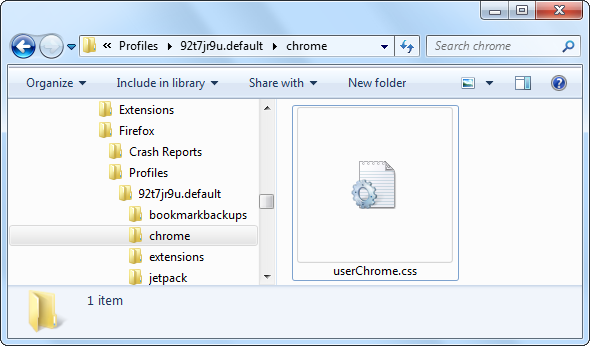
Prilagajanje videza gumba
Kopirajte in prilepite naslednjo kodo v datoteko userChrome.css, da začnete:
@namespace URL (» http://www.mozilla.org/keymaster/gatekeeper/there.is.only.xul”);
# gumb za aplikacijo {
ozadje: # oranžna! pomembno;
}
# appmenu-gumb dropmarker: pred {
vsebina: "Firefox"! pomembno;
barva: #FFFFFF! pomembno;
}
# gumb aplikacije. gumb gumba {text {
zaslon: nič! Pomembno;
}
Če že imate nekaj besedila v datoteki userChrome.css, izpustite prvo vrstico (tisto, ki se začne s prostorom @names) in kopirajte druge vrstice besedila na dno datoteke.
Vsaka vrstica tukaj je predhodno napolnjena s privzetimi nastavitvami, vendar lahko spremenite vsako nastavitev.
- Če želite spremeniti barvo ozadja gumba: Spremenite #orange po ozadju: v drugo barvo. Če želite na primer uporabiti temno modro, #orange nadomestite z # 0404B4.
- Če želite spremeniti besedilo gumba: Zamenjajte "Firefox" z želenim imenom. Na primer, lahko vnesete "MakeUseOf".
- Če želite spremeniti barvo besedila gumba: Zamenjajte #FFFFFF za barvo: z želeno barvo. Privzeta vrednost #FFFFFF predstavlja belo - če želite uporabiti svetlo sivo barvo, namesto tega uporabite # F2F2F2.
Za izbiro barv po meri potrebujete šestnajsto barvno kodo (znano tudi kot barvna koda HTML) za želeno barvo. Te informacije lahko dobite z različnih spletnih mest ali programov, tudi RaphaelColorPicker, ki smo jih zajeli v imeniku.
Potem, ko je primer prepleten zgoraj, bi končali z naslednjo kodo:
@namespace URL (» http://www.mozilla.org/keymaster/gatekeeper/there.is.only.xul”);
# gumb za aplikacijo {
ozadje: # 0404B4! pomembno;
}
# appmenu-gumb dropmarker: pred {
vsebina: »MakeUseOf«! pomembno;
barva: # F2F2F2! pomembno;
}
# gumb aplikacije. gumb gumba {text {
zaslon: nič! Pomembno;
}
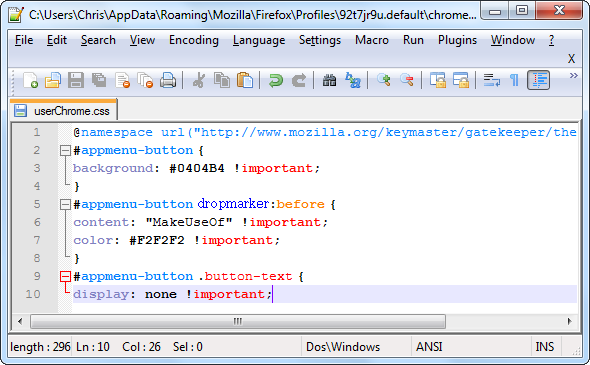
Shranite userChrome.css po spremembah datoteko in znova zaženite Firefox

Dodajanje slike ozadja ali logotipa
Morda boste želeli gumb dodatno prilagoditi tako, da dodate sliko ozadja po meri. To je mogoče uporabiti za dodajanje logotipa organizacije (ali katere koli druge slike, ki vam je všeč) v gumb v meniju Firefox.
To storite tako, da nadomestite »ozadje: # oranžna! pomembno;"Vrstica z naslednjo vrstico:
background-image: url ("image.png")! pomembno;
Zamenjati image.png zgoraj s celotno potjo do vaše slikovne datoteke. To je lahko lokalna pot, ki se začne z mapa:// ali oddaljeno pot (URL), ki se začne z http: //.
Vključite lahko tudi vrstice ozadja: in ozadja-slike: vrstice. Če je vaša slika ozadja delno prozorna, se bo čez barvo ozadja prekrila. Na primer, če bi imela v slikovni mapi slik uporabniškega računa shranjeno datoteko PNG z imenom makeuseof.png, bi lahko za razdelek gumba za aplikacijo uporabila naslednjo kodo:
# gumb za aplikacijo {
ozadje: # 0404B4! pomembno;
background-image: url ("datoteka: /// C: /Users/Chris/Pictures/makeuseof.png")! pomembno;
}
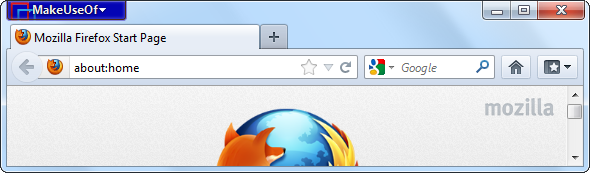
Prilagajanje vsebine menija
Uporabite dodatek za osebni meni za Firefox, da prilagodite možnosti, ki se pojavijo, ko kliknete gumb v meniju Firefox. Ta dodatek vam da Uredi ta meni možnost, ko kliknete gumb v meniju Firefox.
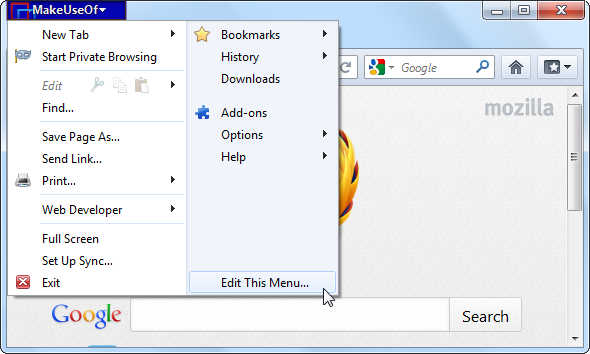
Kliknite možnost in prikazalo se bo preprosto grafično okno za urejanje vsebine oranžnega menija Firefox. Dodate lahko nove možnosti, odstranite obstoječe ali jih preuredite.
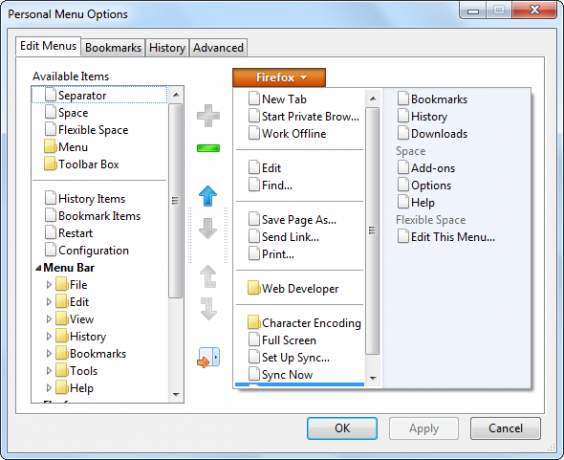
Če ste uporabnik Firefoxa, si oglejte naše redno posodobljene seznam najboljših dodatkov za Firefox Najboljši dodatek za FirefoxFirefox je znan po svojih razširitvah. Kateri dodatki pa so najbolj uporabni? Tu so tisti, za katere mislimo, da so najboljši, kaj počnejo in kje jih lahko najdete. Preberi več .
Kako prilagodite in prilagodite svojo namestitev v Firefox? Pustite komentar in delite vse zanimive trike, ki jih uporabljate!
Chris Hoffman je tehnološki bloger in vsestranski odvisnik od tehnologije, ki živi v Eugeneu v Oregonu.

